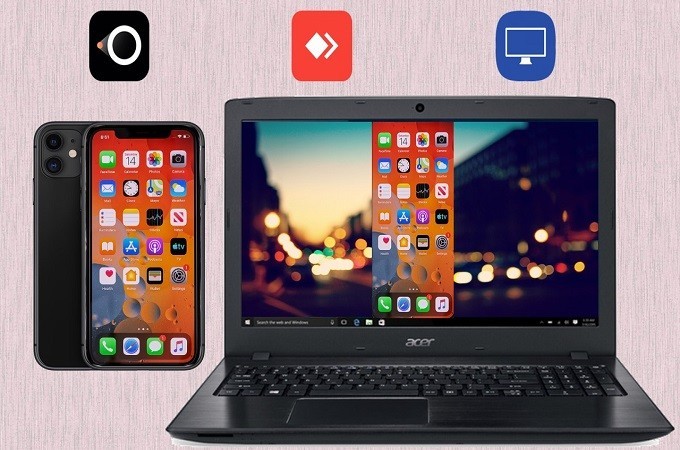
La mise en miroir est une méthode par laquelle vous pouvez afficher l’écran de votre téléphone sur un écran bien plus grand tel que votre TV, PC, et Mac. Cette méthode est à présent populaire mondialement parce que c’est l’une des nombreuses choses que votre téléphone portable peut faire. De plus, mettre votre téléphone en miroir peut aussi vous aider à utiliser vos activités journalières telles que jouer et streamer des jeux mobile, faire une présentation en classe, regarder des films, et bien plus encore. Cherchez la meilleure application de mise en miroir pour iPhone 11 avec cet article.
Top 3 des applications de mise en miroir pour iPhone 11
LetsView
Notre premier outil est une application de mise en miroir pour les appareils Android et iOS qui vous permet d’afficher votre appareil sur votre PC avec des étapes simples et faciles à suivre. Cet outil offre une expérience améliorée et plus Claire de mise en miroir d’écran pour un meilleur visionnage et une connexion homogène. De plus, vous pouvez aussi vous connecter en utilisant des liens directs vers les sites web choisis pour une connexion rapide et sans souci. Vous pouvez aussi surligner, effectuer des captures d’écran, enregistrer l’activité de l’écran, ou annoter en utilisant l’icône pinceau. Si cela vous excite et vous voulez essayer cette superbe application pour mettre en miroir un iPhone 11, suivez les étapes simples et faciles que nous vous avons fourni.
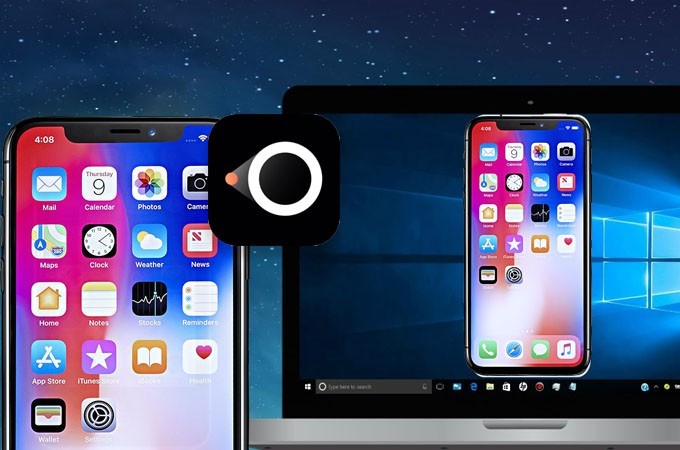
- Téléchargez and installez l’application sur le PC et l’iPhone 11.
- Lancez l’application et assurez-vous que les deux appareils sont connectés au même réseau Wi-Fi.
- Sélectionnez le nome de votre PC avec LetsView et appuyez sur « Mettre en miroir l’écran mobile » .
- Puis glissez vers le haut pour afficher le Centre de Contrôle, appuyez sur « Recopie d’Écran » puis sur « LetsView » avec le nom de votre PC.
- Votre téléphone est à présent mis en miroir sur votre PC.
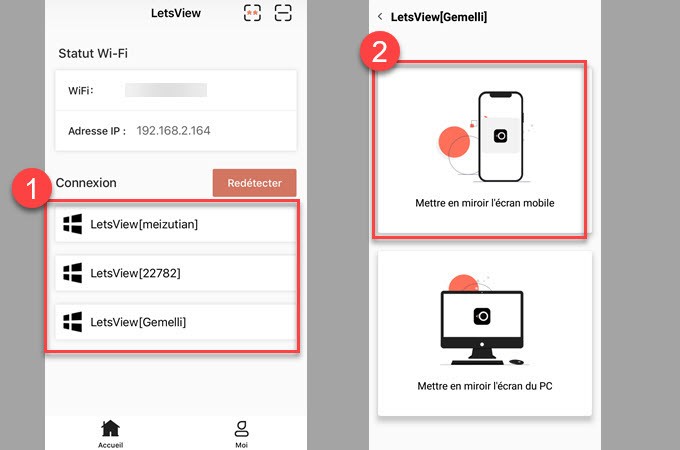
Note : Il est aussi important de vérifier le Système d’Exploitation de votre appareil mobile pour voir s’il est compatible avec l’outil.
Astuce Supplémentaire :
( Par Code QR ) Vous pouvez aussi connecter votre iPhone 11 à votre PC en utilisant LetsView en scannant son code QR. Lancez simplement l’application sur les deux appareils et appuyez sur l’icône Code QR dans la partie en haut à droite de votre écran. Scannez-le pour vous connecter.
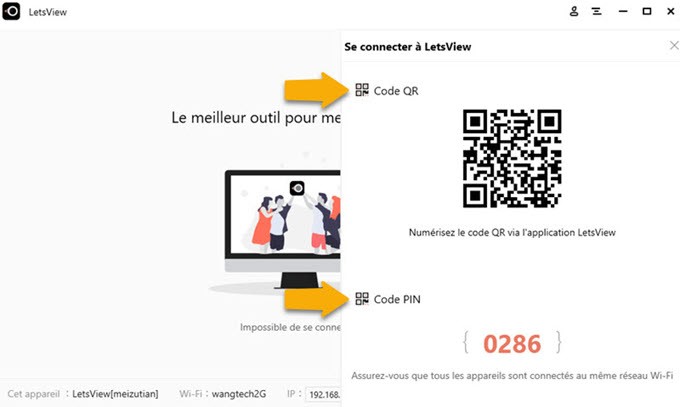
( Par Code PIN ) Une autre façon est d’entrer le code pin pour se connecter. Ouvrez juste l’application puis appuyez sur l’icône dans le coin en haut à droite de l’interface. Entrez le code pin affiché sur l’interface de LetsView sur votre PC. Puis cliquez sur le bouton « Démarrer la diffusion » sur l’interface LetsView de votre iPhone.
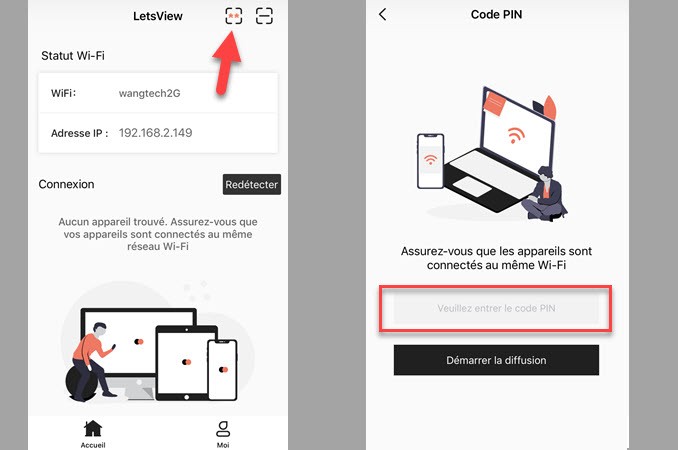
LonelyScreen
Ensuite nous avons une application pour mettre en miroir un écran iPhone 11 sur un PC qui s’appelle LonelyScreen. Cela permet d’afficher l’écran de votre iPhone sur un PC ou un Mac. De plus, vous pouvez enregistrer l’activité affichée si vous voulez faire une critique, un tutoriel, ou garder une copie de votre partie de jeu préférée. En plus cela fonctionne sur les plateformes Mac et Windows. Toutefois, ce n’est pas une application gratuite et elle ne fonctionne qu’avec une connexion internet. Pour essayer ce superbe outil, regardez ces étapes simples que nous vous avons fournies.
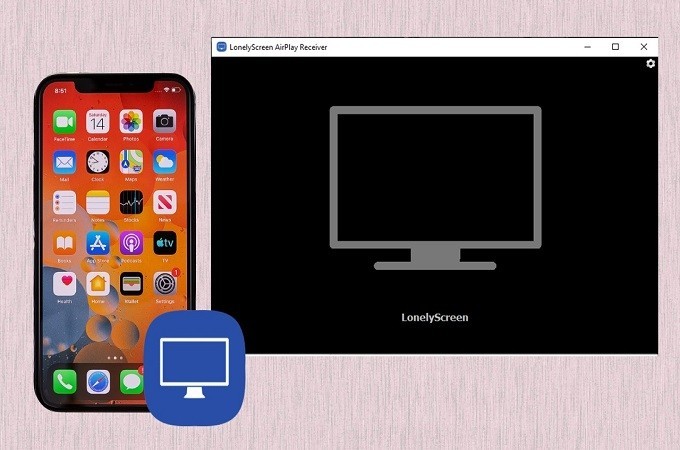
- Téléchargez et installez l’application sur son site web principal.
- L’application sera lancée automatiquement une fois l’installation terminée.
- Ensuite, en utilisant votre iPhone 11, glissez vers le haut pour afficher le centre de contrôle.
- Appuyez sur « Recopie de l’écran » et attendez que le nom de votre PC apparaisse dans la boite de dialogue. Appuyez dessus pour vous connecter.
- Votre iPhone est à présent connecté à votre PC.
AnyDesk
Notre dernier outil pour vous aider à mettre votre iPhone 11 en miroir est l’application AnyDesk. Cet outil vous permet de travailler sans encombre en affichant votre écran de téléphone sur votre PC ou Mac. De plus, il est multifonction. Par exemple, vous pouvez afficher votre rapport sur un écran plus grand et plus large. Si vous voulez utiliser cette application, regardez les étapes ici.
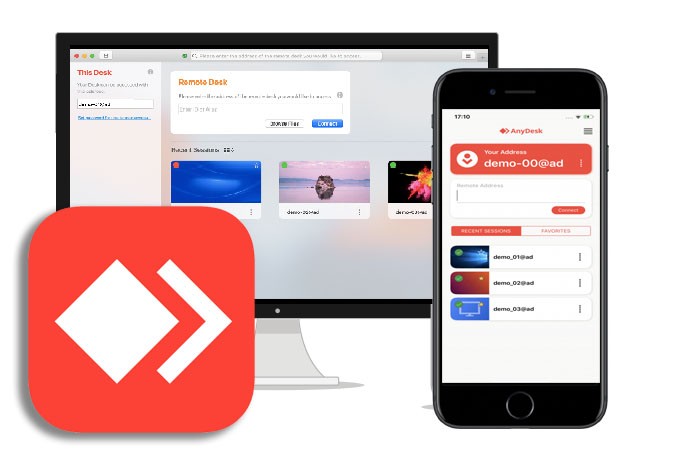
- En utilisant votre PC, téléchargez l’application sur son site web. Allez sur l’App Store sur votre iPhone pour la télécharger sur votretéléphone.
- Elle vous montrera un code pin à utiliser si vous voulez vous connecter de votre téléphone à votre PC et vice versa, ou utilisez ladétection pour vous connecter.
- Finalement, cliquez sur le bouton « Connecter » pour démarrer la mise en miroir.
Conclusion
Ci-dessus se trouve la liste des 3 meilleures applications de mise en miroir pour votre iPhone 11. Vous pouvez choisir n’importe laquelle des trois, ou même d’essayer les trois. Cependant, si vous cherchez la meilleure application pour afficher l’écran de l’iPhone 11 sur PC, vous pouvez essayer l’application de mise en miroir LetsView.
 LetsView
LetsView 









Laissez un commentaire